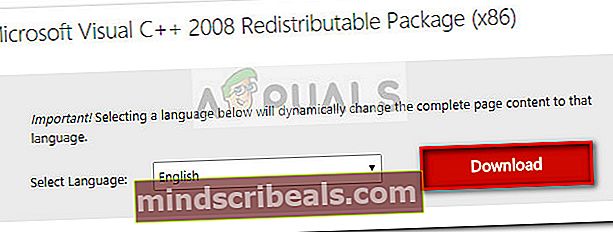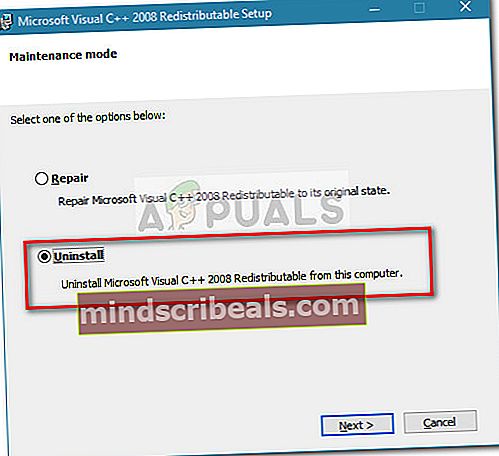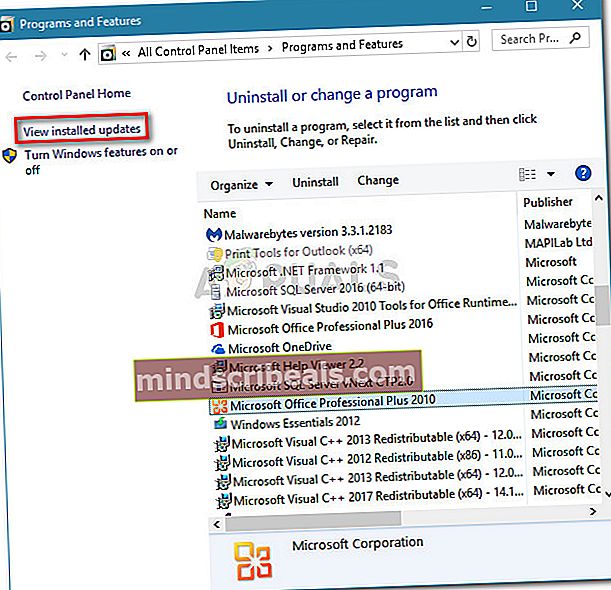Fix: MSVCR90.dll ikke funnet eller mangler
Noen brukere har rapportert om å motta feil knyttet til MSVcr90.dll fil. De mest rapporterte feilforekomster er “MSVCR90.dll ikke funnet”Og”MSVCR90.dll mangler“. Disse oppstår vanligvis ved oppstart eller når brukeren prøver å åpne et Microsoft Office-program. Dette er ganske vanlig på datamaskiner som nylig har blitt oppgradert fra Windows 7 til Windows 10.
Imidlertid rapporteres denne feilen også ofte med Adobe-produkter som Photoshop og Illustrator, eller når du åpner visse spill som krever et valgfritt DLL-bibliotek som ikke ble installert med spillet.
Avhengig av hvilket program som viser MSVCR90.dll feil og Windows-versjonen din, kan du støte på den i flere forskjellige formater. Her er en kortliste med andre vanlige feilmeldinger:
- “Dette programmet kunne ikke starte fordi msvcr90.dll ikke ble funnet. Å installere programmet på nytt kan løse dette problemet. ”
- “Kan ikke finne * Path to DLL * \ msvcr90.dll”
- “Kan ikke starte * Søknad *. En nødvendig komponent mangler: msvcr90.dll. Vennligst installer * Application * igjen. ”
Hva er MSVCR90.DLL?
MSVCR90.DLL er en del av en valgfri oppdatering av Visual C ++ kan omfordeles. De mSVCR90.dll filen er en DLL (Dynamic Link Library) som ofte brukes av programmer laget i Microsoft Visual C ++ 2008.
Gitt det faktum at Microsoft Visual C ++ 2008 ramme for applikasjonsutvikling er ganske gammel,mSVCR90.dllfilen er ganske uvanlig blant nylig utgitte applikasjoner. Imidlertid, hvis du for øyeblikket har installert mange applikasjoner (eller spill) som er ganske gamle, kan du ha flere kopier av det sammemSVCR90.dllspredt rundt på datamaskinen din.
Hvis du for øyeblikket sliter med enmSVCR90.dllfeil, vil metodene omtalt i denne artikkelen hjelpe. Nedenfor har du en samling potensielle løsninger som brukere i en lignende situasjon har brukt for å løse problemet. Følg hver potensielle løsning i rekkefølge til du finner en metode som løser problemetmSVCR90.dllfeil i din spesielle situasjon.
Metode 1: Installere den manglende Visual C ++ Redist-pakken
Før du gjør noe annet, er det viktig å sørge for at du faktisk har applikasjonsutviklingsrammeverket som inneholder MSVCR90.dllfilen installert på datamaskinen. Installere Microsoft Visual C ++ 2008 omfordelbar pakke vil gjøre det mulig for deg å verifisere om feilen oppstod fordi du manglet dette dynamisk lenkebibliotek fil.
Her er en rask guide for installering av den nødvendige Microsoft Visual C ++ 2008 Redist-pakken:
- Besøk denne lenken (her), velg språk og klikk på nedlasting knapp.
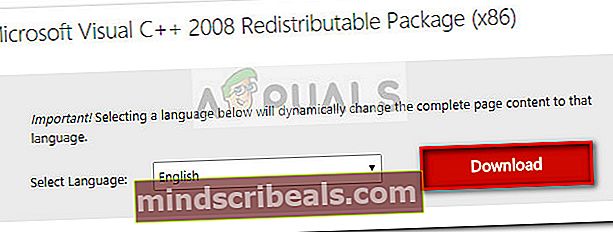
- Vent til nedlastingen er fullført, og åpne deretter vcredist_86.exe installatøren. Trykk på Ja ved ledeteksten UAC (User Account Control), og følg instruksjonene på skjermen for å installere den manglende omfordelingspakken.
Merk: Hvis den omfordelbare pakken allerede er installert, velger du Avinstaller for å fjerne den nåværende versjonen fra datamaskinen. Åpne deretter installasjonsprogrammet igjen og følg instruksjonene for å installere Microsoft Visual C ++ 2008 omfordelbar pakke en gang til. Noen brukere har rapportert at dette klarte å løseMSVCR90.dllfeil forårsaket av ødelagte filer.
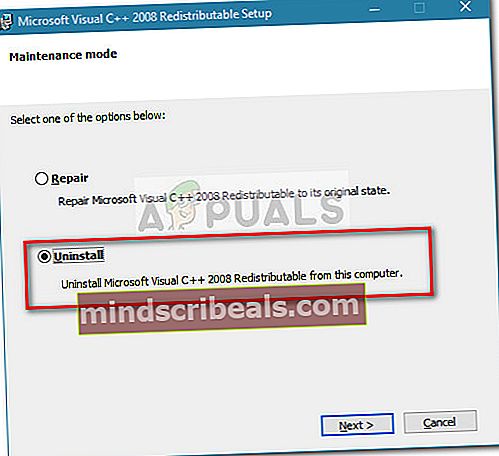
- Når den omfordelbare pakken er installert, må du starte datamaskinen på nytt manuelt hvis ikke automatisk bedt om å gjøre det. Ved neste oppstart, åpne programmet som tidligere viste en feil assosiert medMSVCR90.dllfil og se om problemet er løst. Hvis du fremdeles ser den samme feilmeldingen, flytt ned til Metode 2.
Metode 2: Reparere applikasjonen som mislykkes (hvis aktuelt)
Noen brukere har klart å løse problemet etter å ha reparert programmet som visteMSVCR90.dllfeil. Denne metoden er veldig effektiv med mislykkede applikasjoner fra Microsoft Office-pakken, men vil ikke gjelde for noen programmer som ikke har reparasjonsstrategier. Dette vil oppnå formålet med å erstatteMSVCR90.dllfilen i tilfelle den ble ødelagt, og løste dermed problemet.
Merk: Husk at avhengig av programmet som viser feilen, kan det hende du blir bedt om å sette inn installasjonsmediet for å utføre reparasjonene.
Nedenfor har du en guide med trinnene du må ta for å reparere et ødelagt program som tilhører Microsoft Office Suite. De eksakte trinnene kan være forskjellige hvis du støter på problemet med et annet program:
- trykk Windows-tast + R for å åpne en Run-boks. Skriv deretter inn “appwiz.cpl”Og traff Tast inn å åpne Programmer og funksjoner.

- I Programmer og funksjoner, høyreklikk på Microsoft Office-pakken (eller et annet program og klikk på Endring.
- I neste meny velger du Reparere og følg instruksjonene på skjermen for å starte komponentene som forårsaket problemet på nytt (inkludertMSVCR90.dll).
- Når reparasjonen er fullført, må du starte datamaskinen på nytt. Ved neste oppstart, åpne programmet igjen og se om problemet dukker opp igjen.
Hvis du fremdeles støter på det samme problemet, eller hvis denne metoden ikke gjaldt, kan du gå ned til Metode 3.
Metode 3: Fjerne feilkopierte plugins på Photoshop og Illustrator (hvis aktuelt)
Hvis du støter på dette problemet mens du prøver å åpne Photoshop, Illustrator eller et annet Adobe-produkt, vil du kanskje se om du har installert noen plugins. Brukere som støter på det samme problemet har rapportert at plugins er en typisk årsak til utløsingMSVCR90.dllfeil på fotoredigering av Adobe-programmer som Photoshop og Illustrator.
Dette skjer vanligvis når brukerne prøver å migrere en plugin-modul fra en eldre programversjon til en ny. Feilen oppstår fordi de fleste plugins vil installere flere filer i de viktigste photoshop-mappene (for eksempelMSVCR90.dll)som ikke blir overført hvis brukeren flytter programtillegget manuelt.
For å bekrefte om dette er årsaken til problemet, fjern alle plugin-filene du kopierte manuelt, og bruk deretter installasjonsprogrammet til å installere programtilleggene. Når installasjonen er fullført, må du starte datamaskinen på nytt og se om problemet er løst ved neste oppstart.
Hvis denne metoden ikke gjaldt eller ikke løste problemet, kan du gå ned til den andre metoden nedenfor.
Metode 4: Avinstallere sikkerhetsoppdatering for Microsoft Excel 2010 (KB3085609)
Hvis du fårMSVCR90.dll manglerfeil spesielt med Excel 2010, er problemet mest sannsynlig forårsaket av en feil i en sikkerhetsoppdatering (KB3085609). Brukere som støter på det samme problemet har klart å eliminere problemet og åpne Excel etter avinstallering av Sikkerhetsoppdatering for Microsoft Excel 2010 (KB3085609) 32-biters utgave.
Angivelig krasjer denne sikkerhetsoppdateringen ikke bare Excel 2010, men også nyere Excel-versjon.
Her er en rask guide til hvordan du avinstallerer sikkerhetsoppdateringen KB3085609 og forhindrer at den installeres igjen:
- trykk Windows-tast + R for å åpne en Run-boks. Skriv deretter inn “appwiz.cpl”Og traff Tast inn å åpne Programmer og funksjoner.

- I Programmer og funksjoner, bruk venstre rute for å klikke på Installerte oppdateringer.
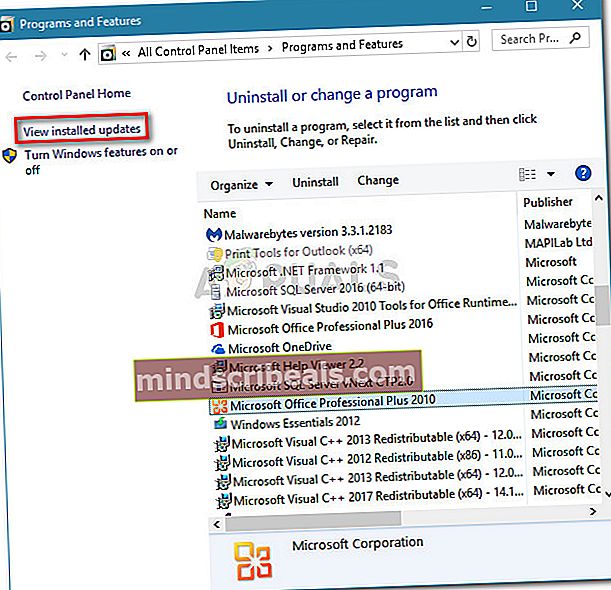
- Deretter, i listen over installerte oppdateringer, søkte du etter sikkerhetsoppdatering for Microsoft Excel 2010 (KB3085609) 32-biters utgave. Når du har funnet den, høyreklikker du og velger Avinstaller,følg deretter instruksjonene på skjermen for å fjerne den fra datamaskinen.
- Start datamaskinen på nytt og se om du nå kan åpne Excel ved neste oppstart. Hvis du er det, har du nettopp klart å identifisere den skyldige.
Selv om problemet er løst akkurat nå, vil problemet komme tilbake hvis du lar det være slik. WU (Windows Update) vil automatisk installere oppdateringen med mindre du blokkerer den. For å blokkereKB3085609fra å installere igjen, må du installere “Vis eller skjul oppdateringer” feilsøking. Når du har lastet den ned, åpner du den og trykker på Neste, vent deretter på etterforskningen. Klikk deretter på Skjul oppdateringer, merker av i boksen tilknyttetKB3085609oppdater og slå Neste for å skjule det.